누구나 Vista 7의 후계자 인 Windows 7 운영 체제를 손에 넣기를 고대하고 있습니다. 유출 된 Windows 7 빌드 (6801)를 손에 넣을 준비가되지 않았거나 이전 Vista 스타일이 싫어지면 Windows Vista를 7로 쉽게 변형 할 수 있습니다. 상당한 양의 시스템 리소스를 소비하므로 느린 Windows Vista로 끝날 수 있으므로 Windows 7 변환 팩을 사용하지 않는 것이 좋습니다.

우리는 사용 가능한 무료 리소스를 사용하여 Windows 7로 Vista를 개선하려고 시도했습니다. 이 가이드를 구현 한 후에는 Vista에서 다음과 같은 차이점을 확인할 수 있어야합니다.
1. Windows 7 새로운 Superbar (새로운 작업 표시 줄)
2. 에어로 스냅 기능
3. Windows 7 Aero Shake
4. Windows 7 워드 패드
5. Windows 7 탐색 창
6. Windows 7 계산기
7. Windows 7 아이콘
8. Windows 7 부팅 화면
9. Windows 7 탐색기
10. Windows 7 로그온 화면
11. Windows 7 월페이퍼.
1. Windows 7 Superbar : Windows 7 에서 가장 많이 변경된 기능 중 하나는 새로운 Superbar (작업 표시 줄)입니다. 그들 중 대부분은 나와 같은 슈퍼 바를 사랑에 빠졌습니다!
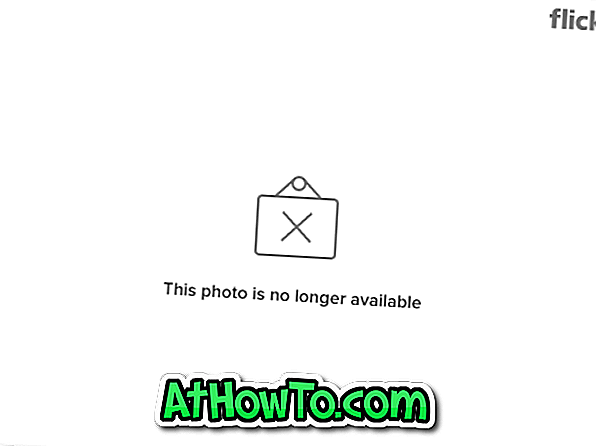
A. "Vista 작업 표시 줄을 Windows 7 작업 표시 줄로 변환하는 방법"
(참고 : 위의 가이드는 10 월 30 일에 작성되었습니다. Vista 용 Windows 7 테마가 없었기 때문에 Aero VG 테마를 사용 했으므로 이제 Windows 7 테마의 정확한 모양을 얻으려면 아래 테마를 다운로드하십시오.)
또는
B. | Vista 용 Windows 7 테마 다운로드 |
테마를 설치하려면 "타사 테마를 Vista에 설치하는 방법"
2. Aero Snap : 이것은 Windows 7에서 가장 유용한 기능 중 하나입니다. Aero Snap은 Windows 7의 기능으로 끌어서 놓기만으로 바탕 화면을 크기 조정, 정렬 또는 최대화 할 수 있습니다. 당신은 아래에 언급 한 유틸리티를 사용하여 Vista에서도 동일한 것을 얻을 수 있습니다. 이 유틸리티는 Vista에서 Aero Snap 기능의 공정한 모방을 만듭니다.
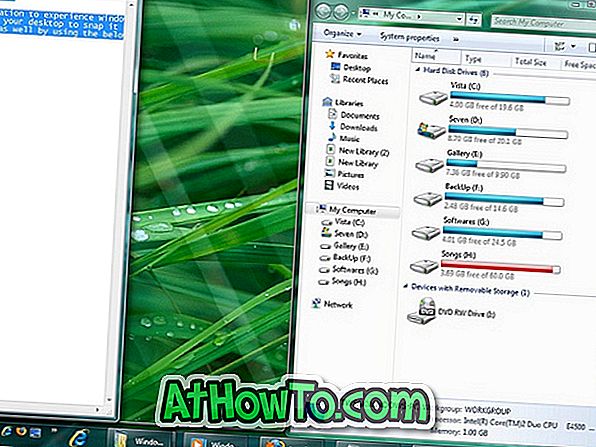
Vista 용 AERO Snap 다운로드 |
3. Windows 7 Aero Shake : Aero Snap 유틸리티 후에 Vista 용 Aero Shake를 다운로드하십시오. 예, Vista에서 Windows 7의 Aero Shake 기능을 지금 경험할 수 있습니다. Aero Shake 기능을 인식하지 못하는 경우 Aero Shake는 Windows 7 운영 체제에 도입 된 새로운 기능으로, 사용자가 다른 모든 Windows를 최소화하기 위해 창을 흔들 수 있습니다.
Aero Shake는 작은 (200KB) 유틸리티로 Vista에서 위의 기능을 추가합니다.
Vista 용 Aero Shake 다운로드 |
4. Windows 7 워드 패드 : 우리가 볼 수있는 주요 변경 사항은 리본 인터페이스입니다. 걱정마! 우리는 이것에 대한 해결책도 가지고 있습니다 !! 이 무료 유틸리티를 사용하면 번거 로움없이 Vista 메모장에서 Windows 7 워드 패드 모양 (리본)을 얻을 수 있습니다.
Excellent는 내가 작고, 무료이며, 아름다운 메모장에 대해 말할 수있는 유일한 단어입니다. 이 프로그램은 Windows 7 메모장을 염두에두고 설계되었으며 12 월에 출시 될 예정입니다.
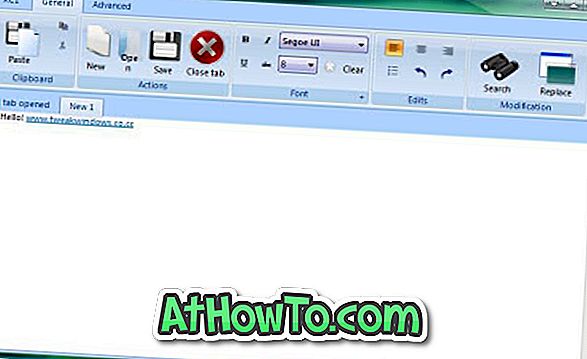
Vista 용 Windows 7 워드 패드 스타일 메모장 다운로드 | (업데이트 :이 소프트웨어는 더 이상 사용할 수 없습니다)
5. Windows 7 탐색 창 : 다른 모든 Windows 7 기능과 마찬가지로 Windows 7 탐색기에는 기본적으로 라이브러리 및 최근 위치와 같은 새로운 옵션이있는 새로운 왼쪽 창이 있습니다. 왼쪽 패널은 Vista와 비교해 보입니다. 그래서, 여기에서는 Vista 탐색기 (왼쪽) 창을 Windows 7로 바꾸려고했습니다.
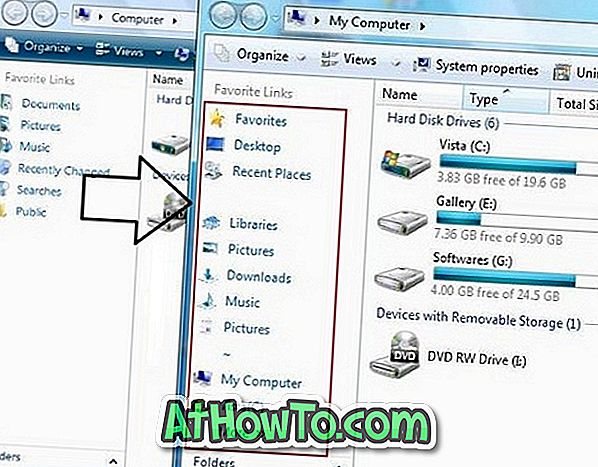
상당히 긴 게시물이므로 "Vista에서 Windows 7 탐색 창 가져 오는 방법"을 읽어보십시오.
6. Windows 7 계산기 : Windows 7 계산기에는 Vista에서 사용할 수없는 단위 변환기, 프로그래머 및 통계 모드와 같은 몇 가지 고급 기능이 있습니다.
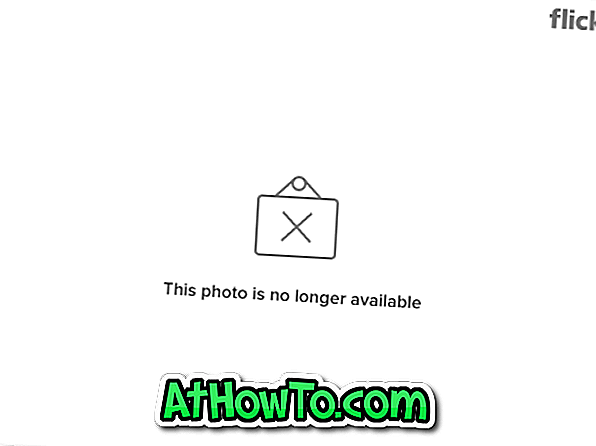
설치하지 않고 사용하는 방법 :
* 여기에서 RAR 파일을 다운로드하십시오.
* 압축을 풀고 Vista에서 Calc.exe를 실행하십시오.
오래된 비스타 계산기를 설치하거나 교체하는 방법 :
* 여기에서 RAR 파일을 다운로드하십시오.
* 파일의 압축을 풉니 다.
* Calc.exe 파일을 \ Windows \ System32 \ 폴더에 복사하고 Calc.exe.mui를 en-US 폴더에서 \ Windows \ System32 \ ko-US \ 폴더로 복사하고 바꿉니다.
* 끝났어 !!
*즐겨!
참고 : 새 파일로 바꾸려면 Vista 시스템 파일의 소유권을 가져와야합니다. 이 설명서를 사용하기 전에 원본 파일을 백업하는 것이 좋습니다.
7. Windows 7 아이콘 : 대부분의 아이콘은 Windows Vista와 유사합니다. 그러나 가구 아이콘과 함께 다운로드 및 음악 파일과 같은 일부 아이콘이 있습니다.
| Vista 용 Windows 7 아이콘 팩 다운로드 |
8. Windows 7 부팅 화면 : 아마도 가장 멋진 Windows 부팅 화면이 날짜까지 나타납니다. Microsoft에 감사드립니다. Vista 부팅 제한으로 인해 Windows Vista에서 부팅 화면을 이동할 수 없습니다.
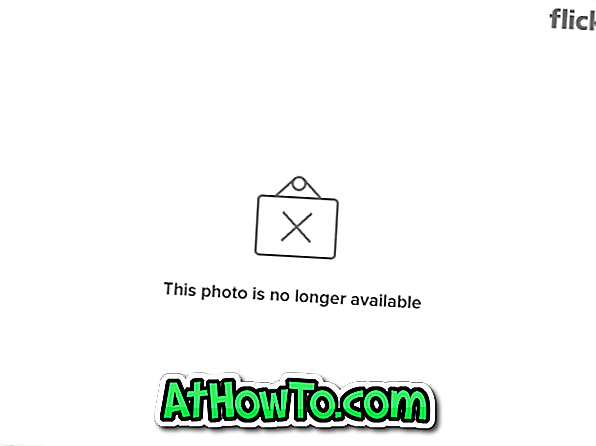
"Vista 용 부팅 및 로그온 화면 만들기"를 읽어보십시오.
또는
"Vista에서 Windows 7 부팅 화면 가져 오기"를 읽어보십시오.
9. Windows 7 탐색기 : 다시 한 번 가이드 (1) 및 (5)를 적용하여이 작업을 수행 할 수 있습니다. 새보기 옵션 및 라이브러리와 같은 Windows 7 기능의 일부 기능은 지금 사용할 수 없습니다.
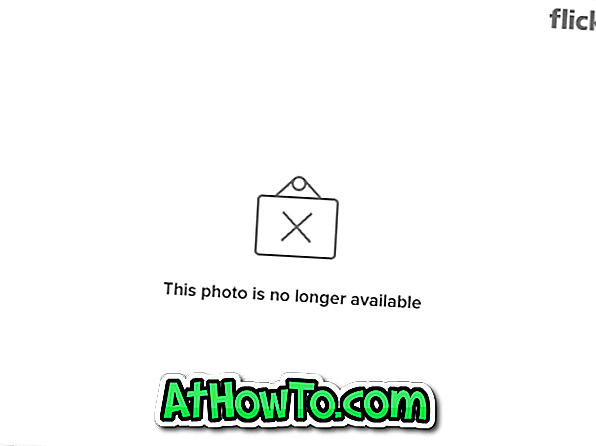
10. Windows 7 로그온 화면 : 이미 보았 듯이 Windows 7에는 새로운 로그온 화면이 있습니다.
"Vista 용 부팅 및 로그온 화면 만들기 및 적용"을 읽어보십시오.
11. Windows 7 배경 무늬 : Windows 7 배경 화면 이 많이 있습니다. 우리는 아래의 것을 선택했습니다.
| 다운로드 윈도우 7 벽지 |
이 가이드가 Vista에서 Windows 7 멋진 모습을 얻는 데 도움이되기를 바랍니다. 의심의 여지가 있다면 자유롭게 의견을 말하십시오.







![YouWave : Windows에서 Android 실행 [유료]](https://athowto.com/img/software/842/youwave-run-android-windows.jpg)






